Comercial
Leads – entenda como gerenciar as oportunidades que surgem na sua empresa
Escrito por: Sua Formatura
Os leads de uma empresa são potenciais clientes que fizeram algum tipo de cadastro, fornecendo seus dados para a organização. A partir dessa lista de contatos, a equipe comercial pode montar estratégias para converter os leads em clientes, ou no nosso caso, em novos projetos de formatura. Na plataforma Sua Formatura, esses leads são chamados de oportunidades*, eles podem encontrar e se interessarem por sua empresa por diversas vias: anúncios online, indicações de outros clientes, contato telefônico, entre outros.
Após a configuração do fluxo de vendas da empresa, as etapas definidas dentro da negociação aparecem na tela de oportunidades. A seguir, vamos explicar como funcionam as diversas funcionalidades para o gerenciamento desses leads.
*Saiba como adicionar uma oportunidade no funil de vendas aqui.
No perfil da empresa, acesse comercial > oportunidades – Nessa tela, o vendedor consegue acompanhar as etapas da venda, analisando quantas e quais turmas estão em cada uma delas. Como vimos neste post, é possível clicar e arrastar a turma ao longo dos funis de venda.
VISÃO GERAL DA OPORTUNIDADE: Um resumo das informações da oportunidade fica visível antes de clicarmos na turma propriamente dita.
- Ranking da turma lead – a oportunidade pode ser categorizada, de uma a 5 estrelas, de acordo com o método utilizado pela empresa. Por exemplo, ela pode ser classificada pela probabilidade de conversão ou por ser um perfil de turma desejável pela empresa;
- Contagem de dias – a cada dia que a oportunidade fica estagnada numa etapa, a quantidade de dias aparece na tela;
- Ícone de tarefa – colocando o cursor em cima do primeiro ícone a esquerda é possível ver qual a próxima tarefa a ser realizada;
- Ícone de orçamento – colocando o cursor em cima do segundo ícone, o vendedor visualiza se já foi feito algum orçamento;
- Ícone do usuário – o usuário responsável pela venda aparece no último ícone.
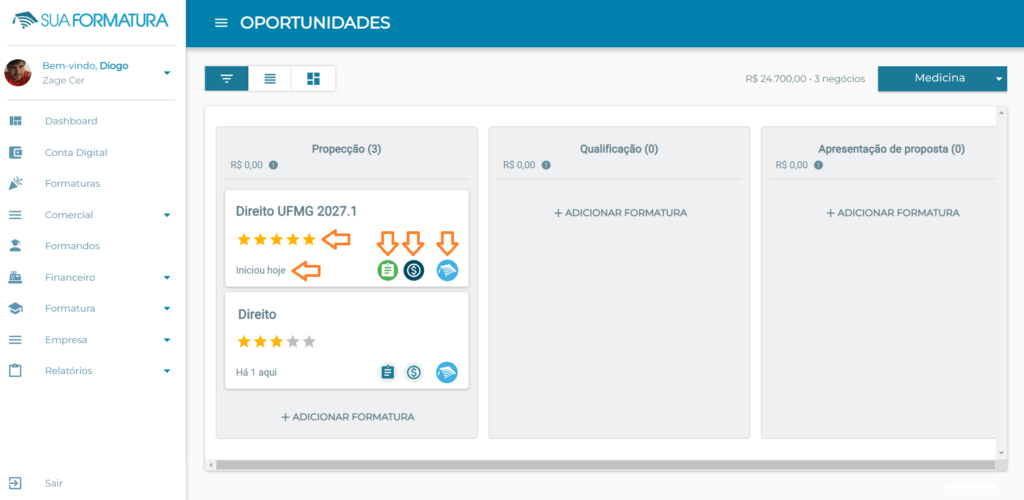
FUNCIONALIDADES DA OPORTUNIDADE
Clique em uma das turmas e acesse os detalhes desse lead. No início da tela fica o status da venda, mostrando em qual etapa ela se encontra. Quando o lead estiver apto para passar para outra etapa, é só clicar na lacuna seguinte. Os botões de ganho e perda são acessados quando o vendedor conclui a venda (ganho) ou quando não consegue fechar o contrato (perda).
Ganho: Cada empresa vai cadastrar quais ações farão o lead passar da etapa de negociação para ativação*. Exemplo: se a ação necessária para concluir a negociação é “aceitar orçamento”, o gestor responsável precisa verificar e confirmar o orçamento da turma em questão, só assim a turma irá sair do funil de vendas para ser, efetivamente, um cliente – novo projeto de formatura.
*Clique aqui para entender cada uma das etapas do fluxo de vendas
Perda: Caso a venda não seja efetuada, é importante que o usuário responsável identifique o motivo da perda e coloque-a no perfil do lead. Selecione perda e insira as informações necessárias.
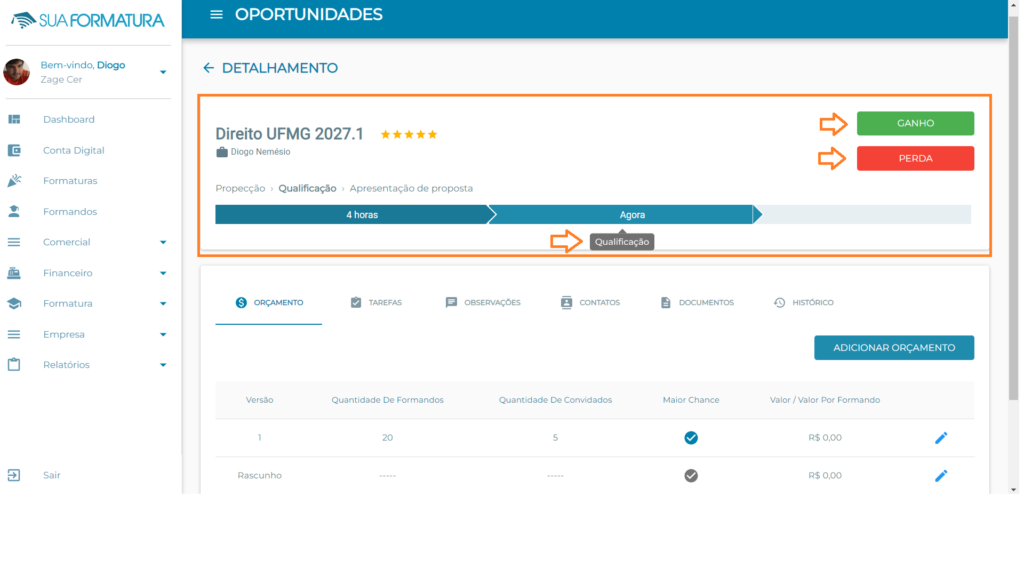
Abaixo das informações gerais, existem 6 abas disponíveis para o acompanhamento da venda, elas serão descritas a seguir:
1. Orçamento – Clique em adicionar um orçamento e crie uma proposta para apresentar para a turma. Após a configuração, o orçamento salvo aparece na tela e mostra suas principais informações (quantidade de formandos, quantidade de convites, se tem maior chance de ser aceito e o valor por formando);
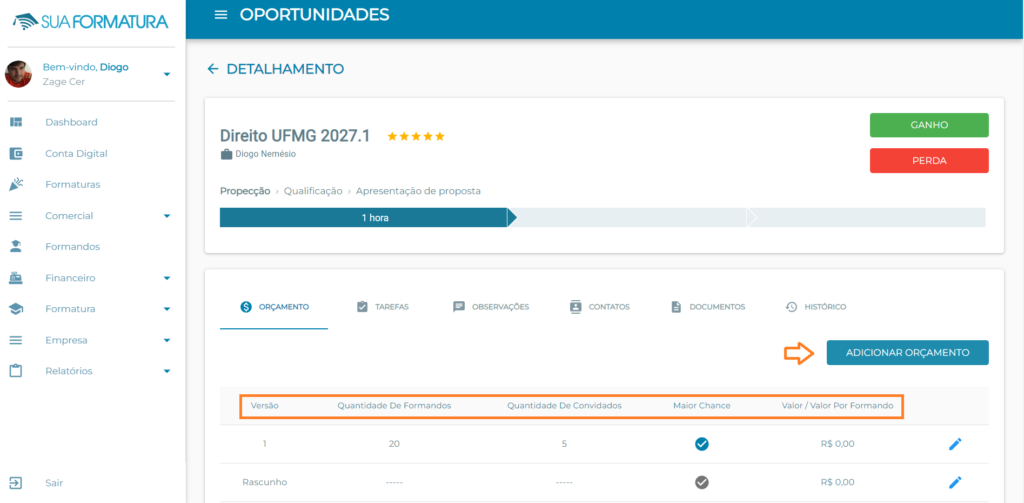
2. Tarefas – Clique na aba tarefas e visualize as tarefas pendentes e concluídas. Para criar uma nova, clique em adicionar tarefa e preencha as informações solicitadas. Para marcar a tarefa como concluída ou para editá-la, clique nos 3 pontinhos do lado direito da tela;
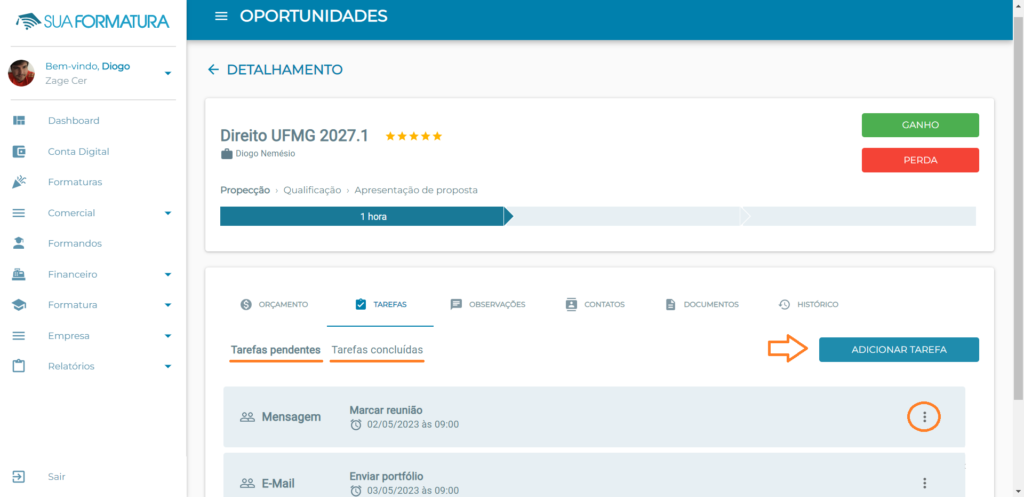
3. Observações – Vá para a aba observações. Todas as observações feitas durante o processo de venda dessa oportunidade aparecerá nessa tela. Clique em adicionar observação para criar uma nova;
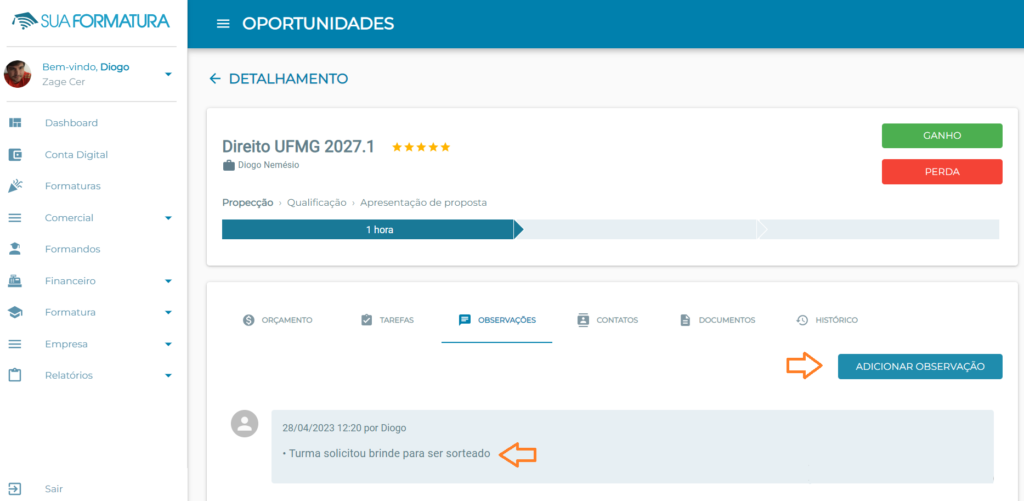
4. Contatos – Entre na quarta aba e cadastre os contatos referente à turma. Selecione adicionar contato e preencha as informações. Os contatos salvos podem ser editados ou excluídos no ícone com 3 pontinhos, do lado direito do número de telefone;
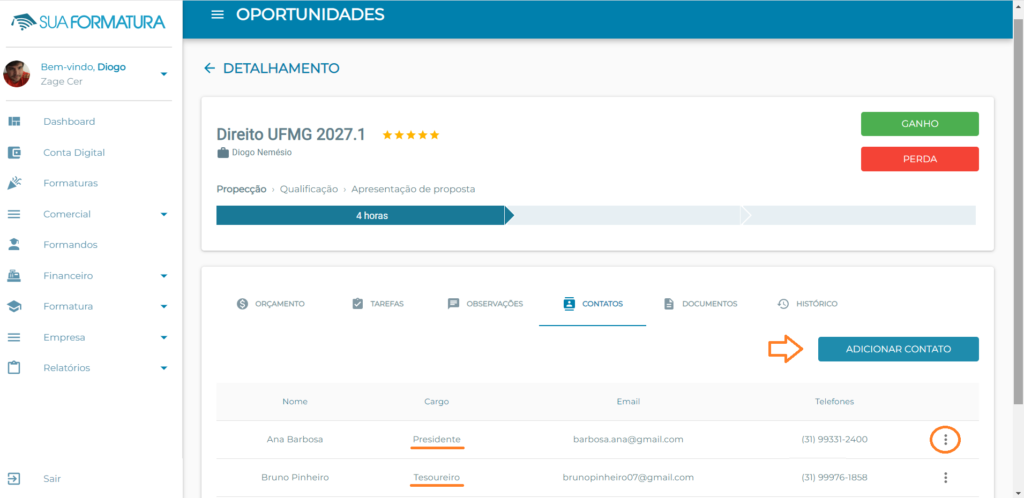
5. Documentos – Clique na aba documentos e insira os arquivos importantes para a turma em questão. Em adicionar documento você seleciona o tipo de documento e faz o upload do arquivo. Posteriormente, caso queira baixá-lo, clique no ícone dos 3 pontinhos e baixe-o;
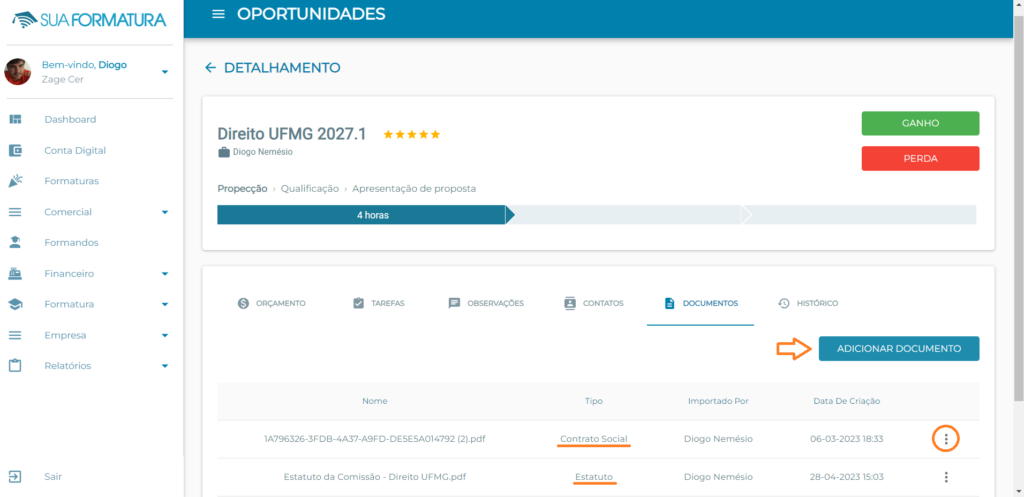
6. Histórico – A última aba é reservada para o histórico da venda dessa oportunidade. Quando o lead muda de etapa (prospecção para qualificação, por exemplo), o registro da alteração de status vão automaticamente para o histórico;
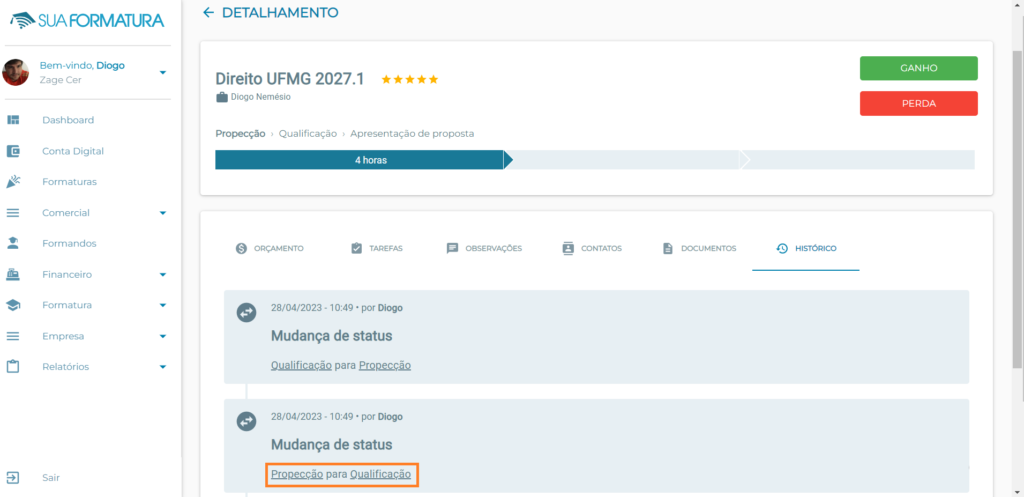
Agora que você sabe como configurar os funis na plataforma Sua Formatura, aproveite para verificar como anda o processo comercial da sua empresa!
Comments are closed